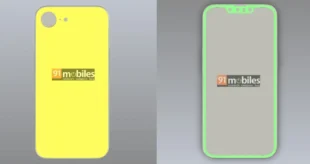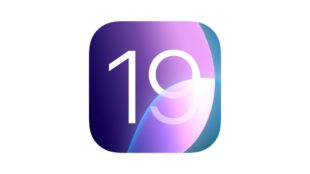iPhone Reset – auch ohne Homebutten neu starten und resetten – Das aktuellen iPhone sowie die Modelle ab iPhone 7, iPhone 8 und natürlich auch deren Plus-Versionen haben keinen physischen Homebutton mehr wie die älteren Generationen von Apple. Das verändert die Bedienung der iPhones etwas. Zum Beispiel ein Hard-Reset oder der DFU-Mode müssen nun anders durchgeführt werden. Das kann vor allem dann ein Problem werden, wenn man von einem älteren Gerät auf eine neue Modellversion wechselt.
Inhaltsverzeichnis
Der Hard-Reset
Beim Hard-Reset kann das iPhone neu gestartet werden, wenn es sich zum Beispiel aufgehängt hat und ein normaler Neustart nicht mehr möglich ist. Ein Hänger im Betriebssystem hat verschiedene Gründe. Es kann sich zum Beispiel eine App aufgehängt haben oder der Speicher hat sich vollgefressen. Der Neustart, der durch den Hard-Reset erzwungen wird, dauert etwas länger als ein gewöhnlicher Neustart und gibt lediglich den Speicher für neue Prozesse frei. Persönliche Daten werden bei diesem Vorgang nicht gelöscht. Das iPhone wird also nicht auf Werkseinstellungen zurückgesetzt.
Mittlerweile gibt es dafür unterschiedliche Methoden je nach iPhone Generation:
- Erzwungener Neustart eines iPhone mit Face ID – Führe die folgenden Schritte aus, um den Neustart auf dem iPhone X, iPhone XS, iPhone XR und allen iPhone 11-, iPhone 12- oder iPhone 13-Modellen zu erzwingen: Drücke die Lautstärketaste „Lauter“ und lasse sie sofort wieder los, drücke die Lautstärketaste „Leiser“ und lasse sie sofort wieder los. Halte anschließend die Seitentaste gedrückt. Lass die Taste los, wenn das Apple-Logo erscheint. Für den Hard-Reset muss man nun zu erst die Lauter-Taste drücken. Dann folgt die Leiser-Taste. Dann lässt man diesen Knopf los und drückt die Seitentaste. Das Gerät schaltet sich nun aus und geht wieder an. Erst wenn der Apfel auf dem Bildschirm erscheint dürfen Sie den Side-Button wieder loslassen.
- Neustart des iPhone 8 oder iPhone SE (2. Generation und neuere Modelle) erzwingen – Drücke die Lautstärketaste „Lauter“ und lasse sie sofort wieder los, drücke die Lautstärketaste „Leiser“ und lasse sie sofort wieder los. Halte anschließend die Seitentaste gedrückt. Lass die Taste los, wenn das Apple-Logo erscheint.
- Neustart des iPhone 7 erzwingen – Halte die Lautstärketaste „Leiser“ und die Standby-Taste gleichzeitig gedrückt. Lass die beiden Tasten los, wenn das Apple-Logo erscheint.
- Neustart des iPhone 6s oder iPhone SE (1. Generation) erzwingen – Halte die Standby-Taste und die Home-Taste gleichzeitig gedrückt. Lass die beiden Tasten los, wenn das Apple-Logo erscheint.
Video: iPhone 13 Reset einfach gemacht
Der DFU-Mode
DFU-Mode steht für Device Firm Update und sorgt dafür, dass die Firmware des Geräts über iTunes komplett neu installiert wird. Beim DFU-Mode werden im Gegensatz zum Hard-Reset alle Daten gelöscht. Das Gerät wird also auf Werkseinstellung zurück gesetzt. Eigene Dateien, Daten und Apps werden also gelöscht. Das Handy ist nach der Durchführung des DFU-Mode so, wie sie am Anfang bekommen haben.
Um das iPhone auf Werkseinstellungen zurück zu setzen schließen Sie es zunächst per Lighting-Kabel an einen Rechner an und starten iTunes. Drücken Sie dann die Lauter-Taste und lassen diese wieder los. Das Gleiche tun Sie mit der leiser-Taste. Drücken Sie dann die Seitentaste für circa 10 Sekunden. Der Bildschirm sollte dann schwarz werden. Ist der Bildschirm schwarz, halten Sie die Seitentaste weiterhin gedrückt und drücken zusätzlich die Leiser-Taste für 5 Sekunden. Lassen Sie dann die Seitentaste los und halten lediglich die Leiser-Taste für weitere 10 Sekunden gedrückt.
Der Bildschirm wird die ganze Zeit über schwarz bleiben und iTunes wird die Meldung geben, dass ein iPhone im Wartungszustand erkannt wurde. Erscheint doch der Apfel auf dem Bildschirm, ist etwas schief gelaufen. Das iPhone befindet sich dann nur im Boot-Modus und wurde lediglich neu gestartet. Wiederholen Sie die Tastenkombinationen dann erneut. Falls auf dem iPhone das iTunes-Logo erscheint, dann wurde die Anleitung ebenfalls nicht richtig befolgt. das iPhone befindet sich nun im Recovery Mode. Sie müssen dann in iTunes entscheiden, wie es weitergehen soll. Um aus dem Recovery Mode zu kommen muss das iPhone dann neu gestartet werden. Beginnen Sie dann nochmal von vorne mit der Tastenkombination. Hat alles funktioniert startet das iPhone automatisch neu. Wurde der DFU Mode versehentlich eingestellt und soll beendet werden, bevor er durchgeführt wurde, drücken Sie noch einmal die Seitentaste und die Leiser-Taste.
Weitere Artikel rund um iPhone und Apple
- iPhone Handbuch und Anleitung
- iPhone mit Vertrag
- iPhone ohne Vertrag
- iPhone Nachrichten auf dem Sperrbildschirm ausschalten
- iPhone- Trade-In Programm
- Apple iPhone Screenshot machen und speichern
- iPhone Fehler
Die neusten Artikel rund um Apple
- Apple: Massive Entlassungen nach Spenden-Skandal

- iPhone SE 4: Start angeblich bereits im Januar

- Apple bestätigt EU Starttermin für Apple Intelligence

- iPhone 17: Rückseite wird komplett überarbeitet

- Apple A19 Prozessor: 2nm oder 3nm Technik?

- iOS 19: alle aktuellen iPhone sollen unterstützt werden

Zuletzt aktualisiert: 12. Juli 2023
Mobilfunk-Newsletter: Einmal pro Woche die neusten Informationen rund um Handy, Smartphones und Deals!
Unser kostenloser Newsletter informiert Sie regelmäßig per E-Mail über Produktneuheiten und Sonderaktionen. Ihre hier eingegebenen Daten werden lediglich zur Personalisierung des Newsletters verwendet und nicht an Dritte weitergegeben. Sie können sich jederzeit aus dem Newsletter heraus abmelden. Durch Absenden der von Ihnen eingegebenen Daten willigen Sie in die Datenverarbeitung ein und bestätigen unsere Datenschutzerklärung.
Immer die aktuellsten Nachrichten direkt im Smartphone.
Unsere Kanäle gibt es kostenlos hier:
Telegram: Appdated Telegram Channel
Facebook: Appdated Facebook Seite
Twitter: Appdated Twitter Channel